- Se la compilazione automatica di Chrome non funziona, un colpevole potrebbe essere determinate estensioni.
- La risoluzione di questo problema potrebbe richiedere la modifica di alcune impostazioni del browser, ma controlla la nostra guida per ulteriori soluzioni.
- Quando la compilazione automatica di Google non funziona, puoi utilizzare la modalità di navigazione in incognito per risolvere i problemi.
- A seconda della situazione, questo problema potrebbe avere a che fare con il profilo utente.
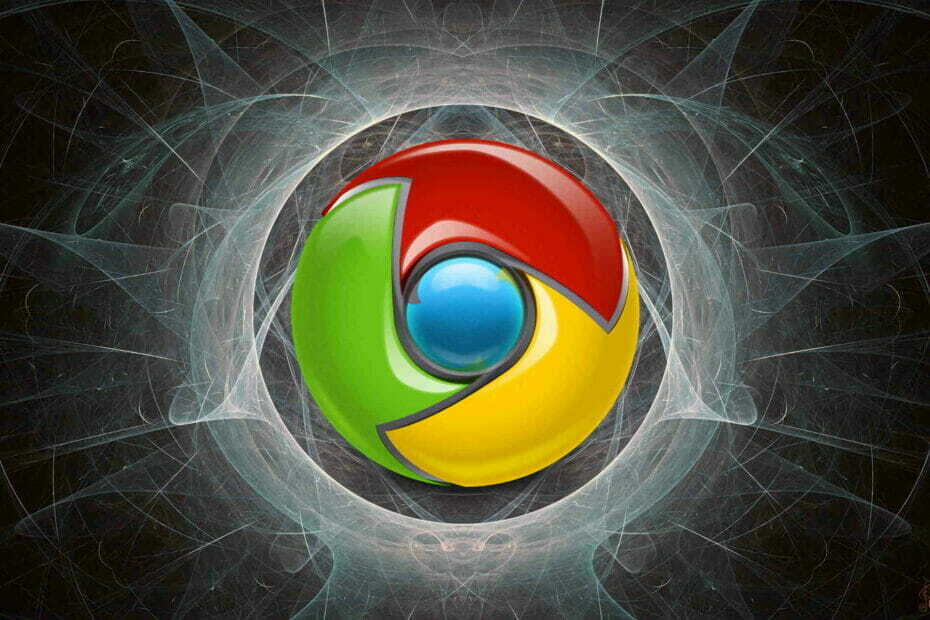
- Migrazione facile: usa l'assistente di Opera per trasferire i dati in uscita, come segnalibri, password, ecc.
- Ottimizza l'utilizzo delle risorse: la tua memoria RAM viene utilizzata in modo più efficiente rispetto a Chrome
- Privacy migliorata: VPN gratuita e illimitata integrata
- Nessuna pubblicità: il blocco degli annunci integrato accelera il caricamento delle pagine e protegge dall'estrazione di dati
- Scarica Opera
Cromo la compilazione automatica non sarebbe potuta arrivare in un momento migliore quando le persone sono stanche di digitare i propri dettagli di contatto come nome, e-mail, numero di telefono, indirizzo e altre informazioni online: è un processo noioso.
Il riempimento automatico è in circolazione da un po' di tempo come parte dell'esperienza del browser, ma la maggior parte di noi non ci pensa così spesso, o non pensiamo di usarlo a meno che non ci venga indicato.
Con questa funzione, puoi memorizzare determinati dati di contatto nel tuo browser e quindi utilizzarli durante la compilazione di moduli online, automaticamente.
Tuttavia, questa funzione ha ancora i suoi lati negativi, perché Google Chrome memorizza anche i numeri della tua carta di credito, inclusa la data di scadenza e il codice CVV, oltre alle tue informazioni di contatto.
Anche se Google si sforza di proteggere le tue informazioni, è comunque saggio pensarci due volte prima di conservare tali informazioni sul tuo Windows 10 computer.
È diverso da Completamento automatico, che fornisce suggerimenti durante la digitazione in un campo modulo, allo stesso modo in cui si farebbe nella barra degli URL del browser o nella casella di ricerca.
Se la compilazione automatica di Chrome non funziona sul tuo browser, utilizza le soluzioni di seguito per risolverlo.
Suggerimento veloce:
Se sei preoccupato e stanco del fatto che la compilazione automatica di Chrome non funzioni, il passaggio a un altro browser è molto più rapido rispetto al tentativo di risolvere il problema con quello precedente.
Se sei preoccupato per la privacy, sappi che l'utilizzo dell'opzione di riempimento automatico di Opera è sicuro grazie alla sua protezione da frodi e malware.
Inoltre, il track blocker integrato impedisce a tutti i tentativi online come blocchi analitici o pixel di tracciamento di raccogliere i tuoi dati.
Esegui una scansione del sistema per scoprire potenziali errori

Scarica Restoro
Strumento di riparazione del PC

Clic Inizia scansione per trovare problemi di Windows.

Clic Ripara tutto per risolvere i problemi con le tecnologie brevettate.
Esegui una scansione del PC con lo strumento di riparazione Restoro per trovare errori che causano problemi di sicurezza e rallentamenti. Al termine della scansione, il processo di riparazione sostituirà i file danneggiati con nuovi file e componenti di Windows.
Manterrai anche il tuo dispositivo al sicuro con lo scanner integrato che ti avvisa di file potenzialmente dannosi e la VPN gratuita e il blocco degli annunci ridurranno qualsiasi rischio di download di file danneggiati.

musica lirica
Approfitta di una grande privacy e sicurezza online, grazie a questo browser con una VPN avanzata integrata!
Cosa posso fare se la compilazione automatica di Chrome non funziona?
1. Risoluzione dei problemi generali
- Apri una pagina vuota in modalità di navigazione in incognito.

- Chiaro la cache e i cookie del tuo browser.
- Inizia cancellando dal periodo di tempo in cui hai iniziato ad affrontare il problema, quindi espandi al l'inizio del tempo.

- Scarica ed esegui Malwarebytes per rimuovere i programmi indesiderati che interessano Chrome.
- Riavvia il sistema e controlla se è stato d'aiuto.
Si consiglia di risolvere i problemi utilizzando la modalità di navigazione in incognito per eseguire determinate azioni come l'eliminazione della cronologia di navigazione e, in questo caso, della cache, dei cookie e della cronologia dei download.
L'utilizzo di un programma di terze parti come Malwarebytes per rimuovere potenziali bug o app minacciose che interessano Chrome dovrebbe far funzionare perfettamente il tuo browser.
Se questo metodo risolve il problema, significa che il problema è stato causato da una delle tue estensioni.
2. Attiva la compilazione automatica di Chrome
- Clicca il Menù Chrome.
- Selezionare Impostazioni.
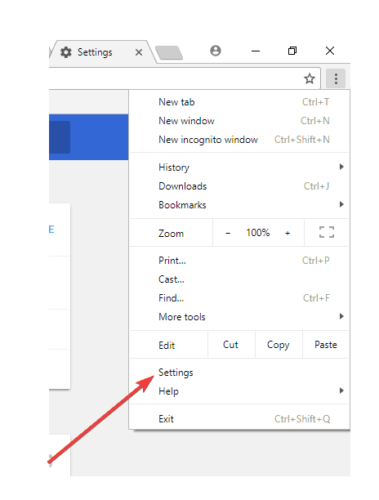
- Clic Avanzate.
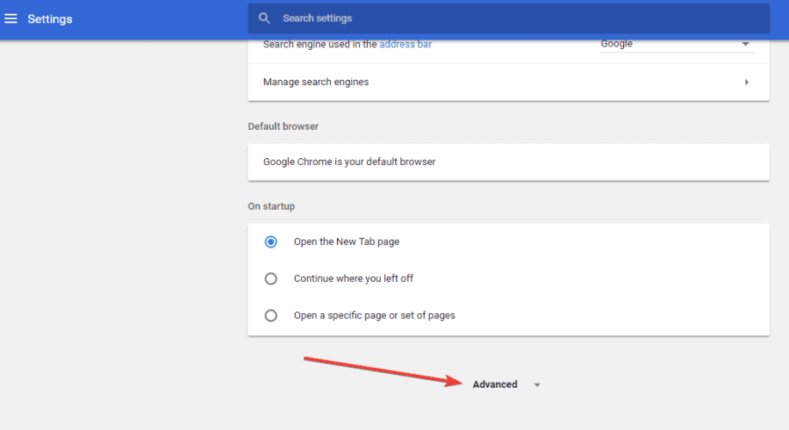
- Vai al Password e moduli sezione.

- Dai un'occhiata Abilita la compilazione automatica per compilare i moduli web con un solo clic opzione
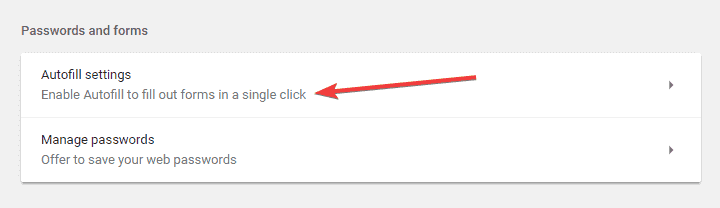
3. Controlla la sezione Mai salvati
- Clicca il Cromo menù.
- Selezionare Impostazioni.
- Quindi, fare clic su Avanzate.
- Clic Gestisci le password salvate.
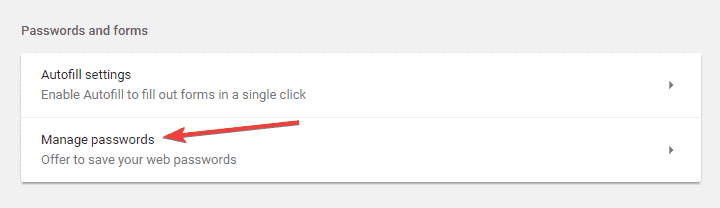
- Scorri fino a Mai salvato sezione in basso.
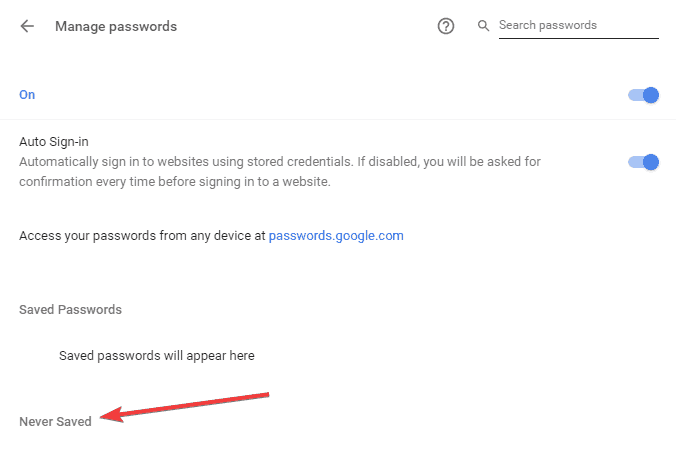
- Controlla se il tuo sito o i tuoi siti sono elencati. Se lo sono, rimuovili facendo clic sulla X alla fine della riga e visita nuovamente i siti web.
Nota: la richiesta di salvare le informazioni sulla password verrà visualizzata di nuovo se consenti a Chrome di mostrarla.
4. Crea un nuovo profilo utente
- Esci da Chrome.
- Aperto Esplora file.
- Nella barra degli indirizzi, digita:
%localappdata%GoogleChromeDati utente - Trovare la Predefinito cartella nella finestra della directory.
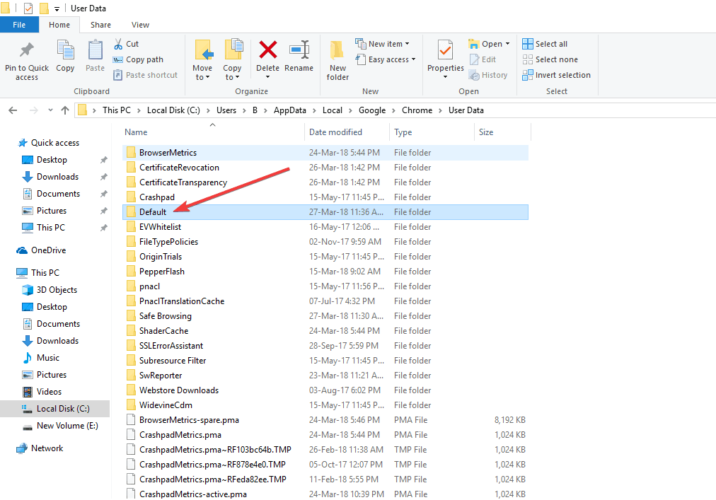
- Rinominalo come Backup predefinito.
- Apri Chrome.
- Un nuovo Cartella predefinita verrà creato automaticamente quando inizi a utilizzare il browser.
5. Ripristina le impostazioni di Chrome
- Apri Google Chrome.
- Clic Impostazioni.
- Scorri verso il basso e clicca Avanzate.
- Vai a Ripristinae pulire scatola.
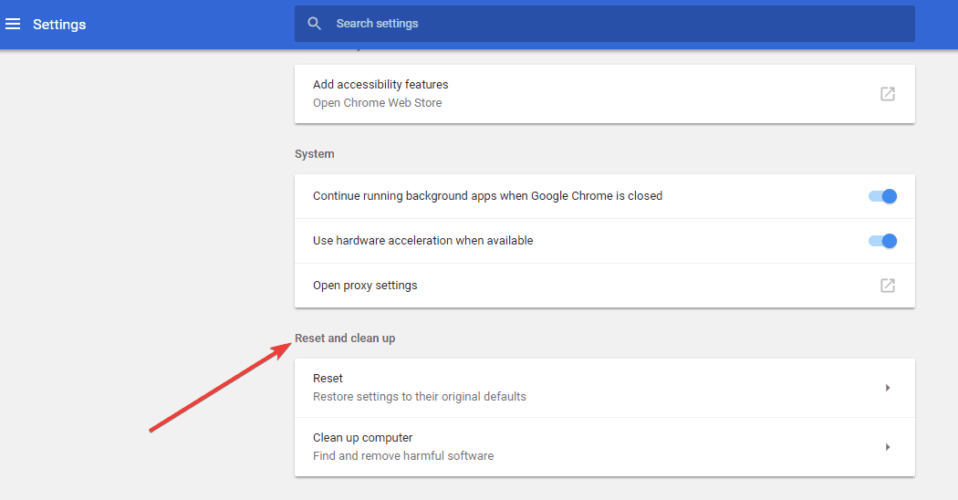
- Clic Ripristina e conferma cliccando Ripristina ancora.
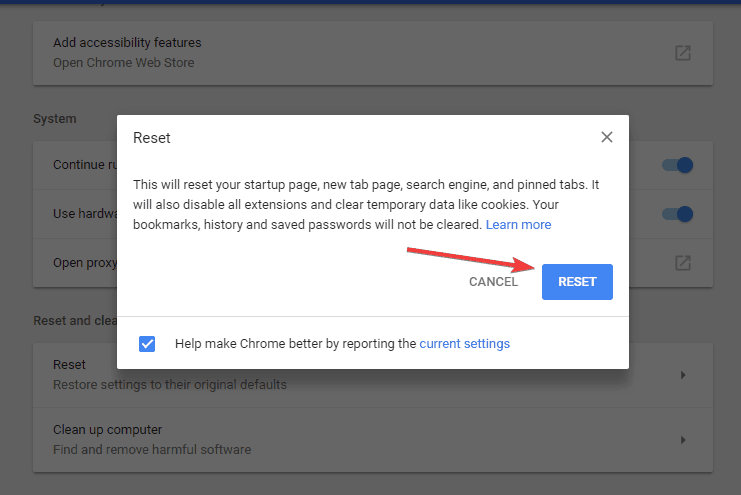
Quando ripristini le impostazioni di Chrome, cambia il motore di ricerca predefinito su Google, cambia la tua home page e le schede, così come le tue estensioni e temi, torna al valore predefinito.
Nota: Verranno ripristinate solo le impostazioni per il profilo Chrome connesso e le modifiche verranno applicate a tutti i computer o dispositivi a cui hai effettuato l'accesso con il tuo profilo attivo.
6. Disabilita le estensioni
- Aperto Cromo.
- Nella barra degli indirizzi, digita il codice sottostante e premi invio.
chrome://extensions
- Disabilita la tua estensione per la privacy dall'elenco delle estensioni.
- Con la scheda dell'estensione ancora aperta, apri una nuova scheda e accedi al tuo account Facebook.
- Selezionare Consenti o Blocca dal messaggio popup visualizzato nella parte superiore sinistra dello schermo.
- Aggiorna il sito Web (s) e controlla se la compilazione automatica funziona di nuovo.
- Torna alla scheda delle estensioni.
- Abilita le estensioni una per una.
In questo articolo, ti abbiamo presentato tutte le soluzioni che puoi applicare da solo se noti che la compilazione automatica di Chrome non funziona.
Quindi, se scegli di utilizzare un browser diverso o decidi di eseguire la risoluzione dei problemi processo, siamo sicuri che sarai in grado di sbarazzarti del fastidioso problema, se segui semplicemente la nostra guida.
Se una di queste soluzioni ha aiutato, vorremmo saperne di più da te, quindi lascia un commento nella sezione dedicata qui sotto.
- Perché il mio LastPass non si riempie automaticamente?
Potrebbe esserci un problema con l'estensione dell'app. Vedi più soluzioni per il problema in questo articolo sulla correzione di LastPass che non si riempie automaticamente in Chrome.
 Hai ancora problemi?Risolvili con questo strumento:
Hai ancora problemi?Risolvili con questo strumento:
- Scarica questo strumento di riparazione del PC valutato Ottimo su TrustPilot.com (il download inizia da questa pagina).
- Clic Inizia scansione per trovare problemi di Windows che potrebbero causare problemi al PC.
- Clic Ripara tutto per risolvere i problemi con le tecnologie brevettate (Sconto esclusivo per i nostri lettori).
Restoro è stato scaricato da 0 lettori questo mese.
Domande frequenti
Per attivare questa funzione potrebbe essere necessario eseguire alcune operazioni di risoluzione dei problemi. Guarda come puoi risolvere questo problema nel nostro guida sul riempimento automatico di Chrome non funziona su PC Windows.
Devi sapere come modificare alcune impostazioni. Scopri di più da questoguida su come cancellare i dati di riempimento automatico in Google Chrome.
Potrebbe esserci un problema con l'estensione dell'app. Vedi più soluzioni per il problema in questoarticolo sulla correzione di LastPass che non si riempie automaticamente in Chrome.
Per modificare le impostazioni di riempimento automatico di Chrome, vai su Impostazioni > Avanzate > Impostazioni di riempimento automatico in Chrome.


